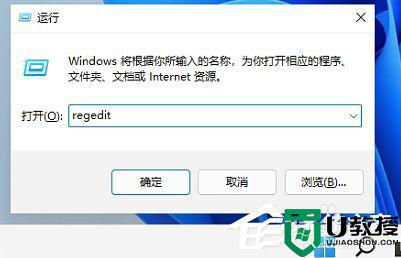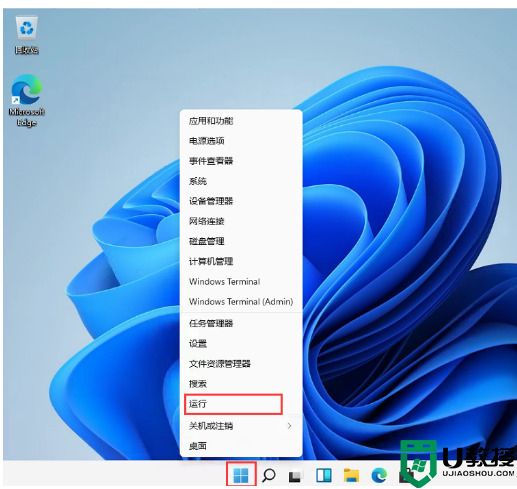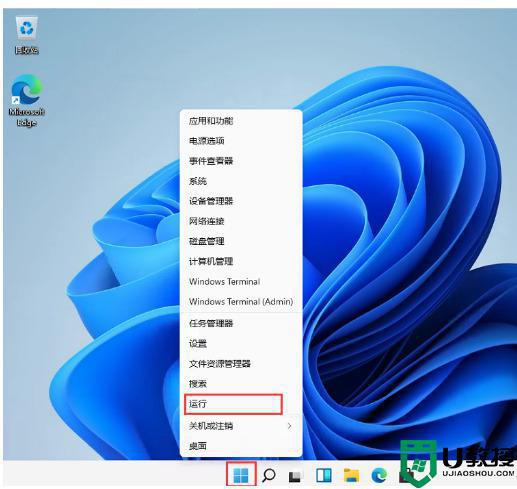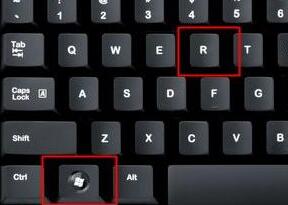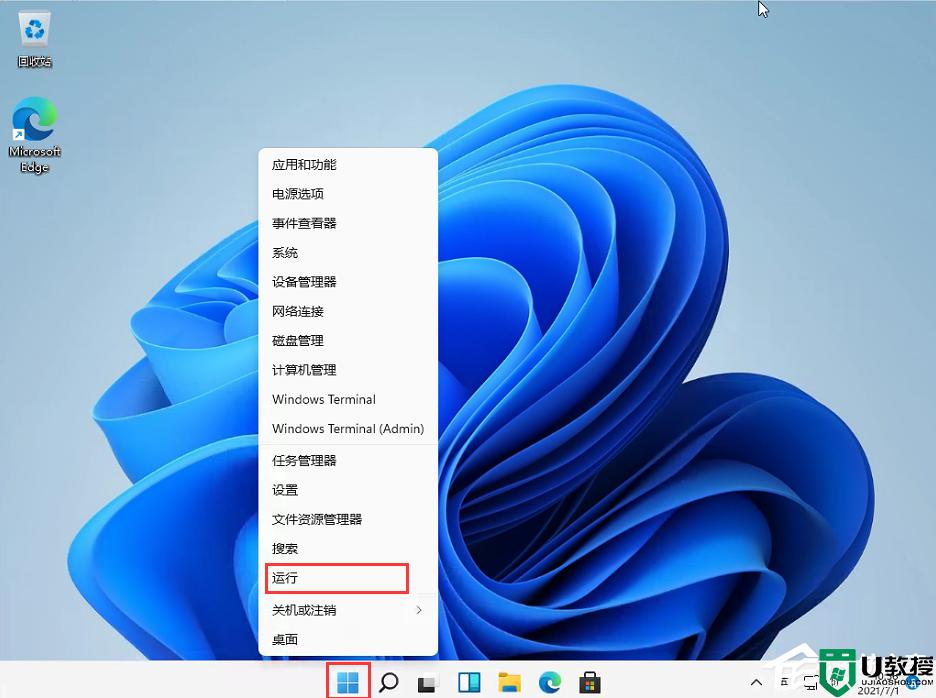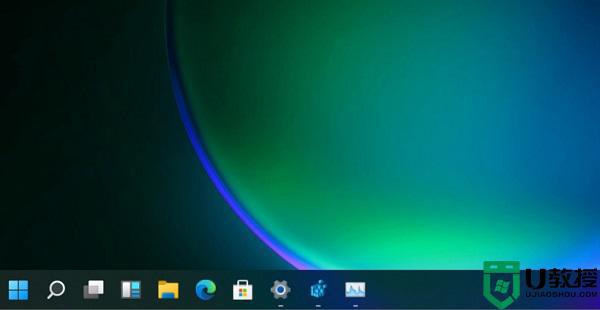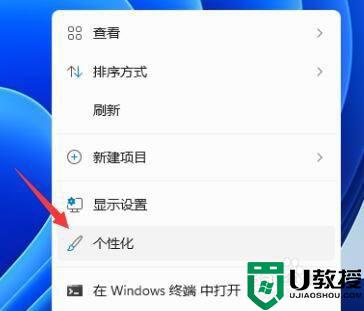win11窄任务栏设置方法 win11任务栏太宽了怎么变窄
时间:2022-01-31作者:xinxin
对于win11家庭版系统界面的全新布局,使得用户在第一次体验的时候需要一段时间进行适应,其中最让用户印象深刻的无疑就是win11系统桌面底下任务栏的改造,而有些用户觉得任务栏过于太宽,对此win11任务栏太宽了怎么变窄呢?这里小编就来教大家win11窄任务栏设置方法。
具体方法:
1、首先右击开始菜单,并选择运行。
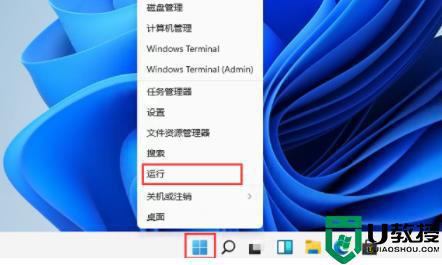
2、然后输入regedit,点击确定。
3、进入注册表在地址栏输入:HKEY_CURRENT_USER\Software\Microsoft\ Windows\CurrentVersion\Explorer\Advanced\。
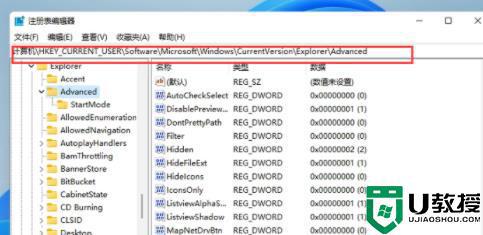
4、右击空白处并新建一个TaskbarSi”的DWORD值(32)。
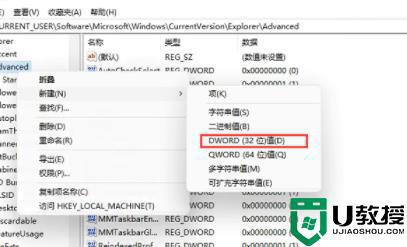
5、最后修改数值即可:
“0”是小任务栏。
“1”是中任务栏。
“2”是大任务栏。
关于win11窄任务栏设置方法就和大家简单介绍到这了,还有不清楚的用户就可以参考一下小编的步骤进行操作,希望能够对大家有所帮助。